Snipping Tools for Linux Review, Ακολουθούν οι 8 καλύτερες εφαρμογές που πρέπει να γνωρίζετε
Υπάρχει ένα ενσωματωμένο εργαλείο αποκοπής για το Linux για να αρπάξει ένα μέρος της οθόνης όπως τα Windows και τα Mac; Ναί. Αλλά αντί για το προεπιλεγμένο κουμπί Print Screen, πρέπει να χρησιμοποιήσετε τους συνδυασμούς πλήκτρων για να τραβήξετε τις φωτογραφίες. Επιπλέον, πρέπει να αντιγράψετε τα στιγμιότυπα οθόνης σε άλλο πρόγραμμα επεξεργασίας φωτογραφιών για να επεξεργαστείτε τα στιγμιότυπα, να αλλάξετε το μέγεθος των φωτογραφιών και πολλά άλλα. Ποιες είναι οι καλύτερες εναλλακτικές; Απλώς μάθετε περισσότερες λεπτομέρειες από την ανασκόπηση του εργαλείου αποκοπής Linux και επιλέξτε το επιθυμητό πρόγραμμα ως τις απαιτήσεις σας.
Λίστα οδηγών
Πώς να χρησιμοποιήσετε το προεπιλεγμένο εργαλείο αποκοπής στο Linux 7 καλύτερα εργαλεία αποκοπής για Linux για λήψη στιγμιότυπων οθόνης Συμβουλές μπόνους: Το απόλυτο εργαλείο αποκοπής για Windows/Mac Συχνές ερωτήσεις σχετικά με τα εργαλεία αποκοπής στο LinuxΠώς να χρησιμοποιήσετε το προεπιλεγμένο εργαλείο αποκοπής στο Linux
Όπως αναφέρθηκε, μπορείτε απλά να πατήσετε το πλήκτρο "PrtScn" στο πληκτρολόγιο για να τραβήξετε ένα στιγμιότυπο οθόνης ολόκληρης της οθόνης και η εικόνα που τραβήξατε να αποθηκευτεί στον κατάλογο Εικόνες. Ακολουθούν οι λίστες των συνδυασμών πλήκτρων του προεπιλεγμένου εργαλείου αποκοπής για Linux.
Shift + PrtScn: Τραβήξτε ένα στιγμιότυπο οθόνης για μια συγκεκριμένη περιοχή και αποθηκεύστε το στο φάκελο Εικόνες.
Alt + PrtScn: Τραβήξτε ένα στιγμιότυπο οθόνης του ενεργού παραθύρου και αποθηκεύστε το στο φάκελο Εικόνες.
Shift + Ctrl + PrtScn: Επιλέξτε και καταγράψτε μια συγκεκριμένη περιοχή και την αντιγράψτε στο πρόχειρο.
Ctrl + Alt + PrtScn: Αντιγράφει το στιγμιότυπο οθόνης του ενεργού παραθύρου της εφαρμογής στο πρόχειρο.
Ctrl + PrtScn: Αντιγράψτε το στιγμιότυπο οθόνης στο πρόχειρο. Η λήψη στιγμιότυπων οθόνης είναι απλή με τις προεπιλεγμένες συντομεύσεις πληκτρολογίου στο Linux. Αλλά δεν είναι βολικό να κάνετε σχολιασμούς ή κάποιες άλλες φανταχτερές επεξεργασίες.
7 καλύτερα εργαλεία αποκοπής για Linux για λήψη στιγμιότυπων οθόνης
Top 1: Flameshot
Flameshot είναι ένα ενεργά διατηρούμενο εργαλείο στιγμιότυπου οθόνης για το Linux Ubuntu για την προσθήκη σχολίων, τη σήμανση, τη θόλωση και τη μεταφόρτωση στο Imgur. Σας δίνει τη δυνατότητα να προσαρμόσετε το χρώμα της διεπαφής, την επιλογή κουμπιών, τις συντομεύσεις πληκτρολογίου και πολλά άλλα.
Πλεονεκτήματα
Αλλάξτε τα χρώματα, τα μεγέθη και τα πλάτη όλων των στοιχείων.
Παρέχετε μια οθόνη καρφίτσας για τη λήψη ενός μεγάλου εγγράφου.
Μετακινήστε την περιοχή του στιγμιότυπου οθόνης και αλλάξτε τις διαστάσεις της.
Μειονεκτήματα
Δεν είναι δυνατή η προσθήκη κειμένου ή η εγγραφή οθόνης.
Μην υποστηρίζετε καθυστέρηση για λήψη περιοχής
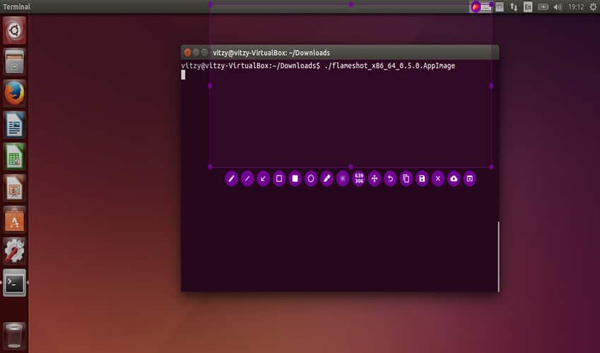
Top 2: Κλείστρο
Παραθυρόφυλλο είναι ένα άλλο δωρεάν και ανοιχτού κώδικα εργαλείο στιγμιότυπων οθόνης για όλες τις μεγάλες διανομές Linux. Υπάρχουν διάφορες λειτουργίες για τη λήψη στιγμιότυπων οθόνης, την επεξεργασία της εικόνας που τραβήξατε και τη μεταφόρτωσή τους σε ορισμένους ιστότοπους φιλοξενίας εικόνων.
Πλεονεκτήματα
Απόκρυψη ιδιωτικού περιεχομένου με pixeling των στιγμιότυπων οθόνης.
Δημιουργήστε μια εντελώς καθαρή εικόνα εύκολα.
Τροποποιήστε το στιγμιότυπο οθόνης και προσθέστε μερικά εφέ.
Μειονεκτήματα
Μην παρέχετε δυνατότητα εγγραφής βίντεο στην οθόνη.
Δεν έχουν ενημερωθεί εδώ και πολύ καιρό.
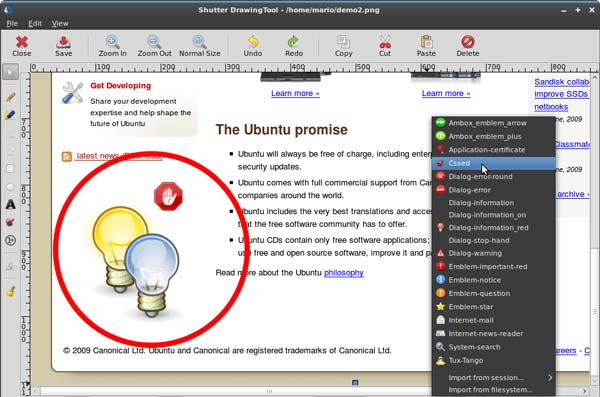
Top 3: ImageMagick
ImageMagick είναι κάτι περισσότερο από ένα εργαλείο αποκοπής Linux, αλλά σας δίνει επίσης τη δυνατότητα να επεξεργαστείτε, να μετατρέψετε και να εμφανίσετε διανυσματικά αρχεία εικόνας σε περισσότερες από 200 μορφές εικόνας. Μοιάζει περισσότερο με ένα πρόγραμμα επεξεργασίας εικόνων που υποστηρίζει τη λήψη οθόνης.
Πλεονεκτήματα
Καταγράψτε ολόκληρη την οθόνη, το ενεργό παράθυρο ή το επιλεγμένο τμήμα.
Παρέχετε άφθονες ικανότητες με ένα πλούσιο σύνολο εντολών.
Κάντε την απόδοση εικόνας με ένα εγγενές γραφικό περιβάλλον X-window εύκολα.
Μειονεκτήματα
Δύσκολη η διαχείριση του εργαλείου αποκοπής με γραμμές εντολών.
Υποθέστε μη γραμμικό sRGB για εικόνες χωρίς προφίλ
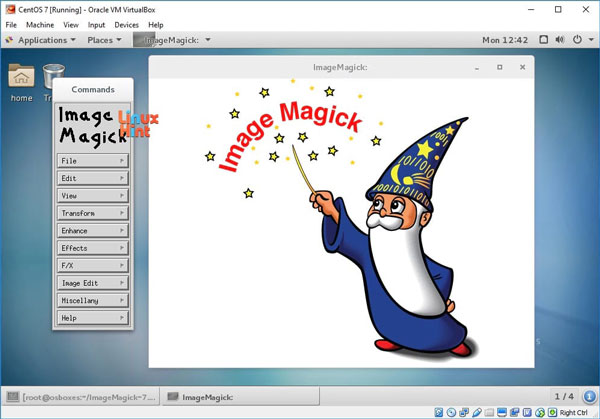
Top 4: GMIP
GMIP είναι ένα ολοκληρωμένο πρόγραμμα επεξεργασίας εικόνων ανοιχτού κώδικα Linux, του οποίου μπορείτε να αλλάξετε το μέγεθος, να ρετουσάρετε και να επεξεργαστείτε τις φωτογραφίες. Φυσικά, μπορείτε να χρησιμοποιήσετε το πρόγραμμα ως εργαλείο αποκοπής Linux για λήψη στιγμιότυπων με κλικ.
Πλεονεκτήματα
Τραβήξτε στιγμιότυπα οθόνης του πλήρους παραθύρου ή της επιλεγμένης περιοχής.
Παρέχετε λειτουργίες επεξεργασίας για κλίμακα, προσθήκη φίλτρων, διόρθωση χρώματος κ.λπ.
Επεκτείνετε περισσότερες άλλες δυνατότητες για τη λήψη στιγμιότυπων οθόνης στο Linux.
Μειονεκτήματα
Δύσκολο να διαχειριστείς τα επίπεδα και την τυπογραφία για αρχάριους.
Παρέχετε περιορισμένες δυνατότητες για λήψη στιγμιότυπων ή εγγραφών.
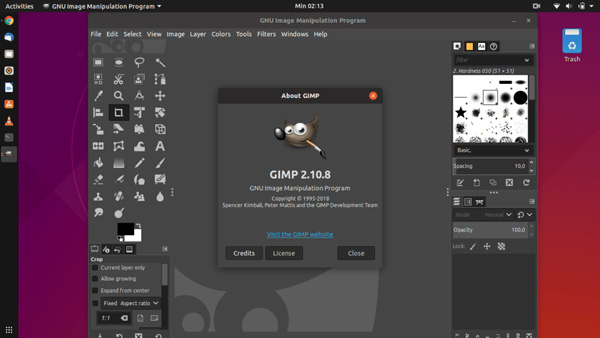
Top 5: Scrot
Scrot είναι ένα ελαφρύ και ισχυρό εργαλείο καταγραφής οθόνης στο Linux για λήψη στιγμιότυπων οθόνης της επιφάνειας εργασίας, του τερματικού ή ενός συγκεκριμένου παραθύρου. Σας επιτρέπει να προσθέσετε κείμενο, γραμμές, βέλη και σχέδιο στο στιγμιότυπο οθόνης.
Πλεονεκτήματα
Σας επιτρέπει να δημιουργήσετε μια μικρογραφία του στιγμιότυπου οθόνης.
Εκτελέστε διάφορες λειτουργίες σε αποθηκευμένα στιγμιότυπα εύκολα.
Εμφάνιση αντίστροφης μέτρησης ενώ χρησιμοποιείτε την επιλογή καθυστέρησης για απόκομμα.
Μειονεκτήματα
Παρέχετε περιορισμένες δυνατότητες για λήψη στιγμιότυπων στο Linux
Πρέπει να ελέγξετε το σεμινάριο για απόκομμα ή επεξεργασία.
Top 6: Gnome
Λήψη οθόνης Gnome είναι το προεπιλεγμένο εργαλείο αποκοπής για το Linux Gnome. Είναι μια απλή εφαρμογή GUI που σας υποστηρίζει να τραβήξετε ένα στιγμιότυπο οθόνης είτε ολόκληρης της οθόνης είτε μέρους της οθόνης όπως θέλετε.
Πλεονεκτήματα
Λήψη στιγμιότυπων, λήψη ήχου και εγγραφή βίντεο οθόνης.
Ρυθμίστε τον ρυθμό μετάδοσης bit, τη μορφή κωδικοποίησης ή οποιαδήποτε άλλη ρύθμιση.
Παρέχετε μια σειρά εργαλείων για την εγγραφή και την επεξεργασία των φωτογραφιών.
Μειονεκτήματα
Δεν είναι δυνατή η επεξεργασία ή η κοινή χρήση της εικόνας που τραβήξατε με αυτό το εργαλείο.
Συμβατό μόνο με το περιορισμένο λειτουργικό σύστημα Linux.
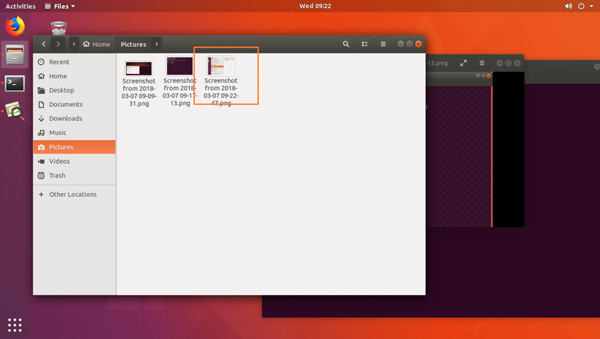
Top 7: Θέαμα
Θέαμα είναι ένα άλλο απίστευτα απλό εργαλείο στιγμιότυπων οθόνης Linux που υποστηρίζει τη λήψη οποιασδήποτε περιοχής της οθόνης. Οι εικόνες που τραβήχτηκαν μπορούν να αποθηκευτούν και να σταλούν σε άλλες εφαρμογές για χειρισμό.
Πλεονεκτήματα
Περιέχει τα απαραίτητα εργαλεία για την επεξεργασία των στιγμιότυπων.
Παρέχετε μια επιλογή καθυστέρησης για τη λήψη των στιγμιότυπων οθόνης.
Απόκρυψη του δρομέα του ποντικιού στο στιγμιότυπο οθόνης.
Μειονεκτήματα
Έλλειψη ορισμένων βασικών επιλογών επεξεργασίας και κοινής χρήσης.
Είναι αρκετά ελάχιστο χωρίς τα εργαλεία σχολιασμού.
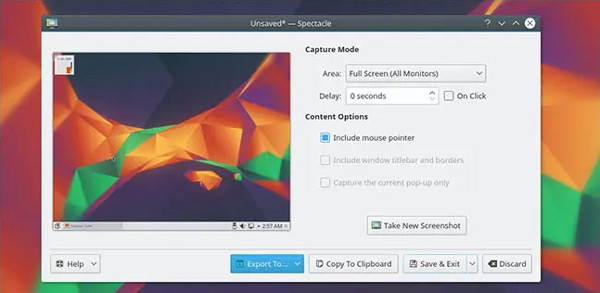
Συμβουλές μπόνους: Το απόλυτο εργαλείο αποκοπής για Windows/Mac
Ποιο είναι το καλύτερο εργαλείο αποκοπής για Windows και Mac, όπως π.χ λήψη στιγμιότυπων οθόνης του Discord? Όταν χρειάζεται να τραβήξετε στιγμιότυπα οθόνης, να προσθέσετε σχολιασμούς, να εφαρμόσετε εγγραφή προγράμματος και πολλά άλλα, AnyRec Screen Recorder είναι ένας ευέλικτος τρόπος για να καταγράψετε τα επιθυμητά αρχεία. Επιπλέον, μπορείτε επίσης να προσαρμόσετε τη μορφή φωτογραφίας και την ποιότητα του αρχείου, να τροποποιήσετε την περιοχή λήψης, να εφαρμόσετε την αντίστροφη μέτρηση καθυστέρησης και να διαχειριστείτε εύκολα το στιγμιότυπο οθόνης.

Λήψη στιγμιότυπων οθόνης για πλήρη οθόνη, ενεργό παράθυρο, προσαρμογή πλαισίου κ.λπ.
Προσαρμόστε εύκολα την ποιότητα της φωτογραφίας, τη μορφή φωτογραφίας και άλλες παραμέτρους.
Παρέχετε τα εργαλεία επεξεργασίας και τις λειτουργίες σχολιασμού για να γυαλίσετε τα στιγμιότυπα.
Διαχειριστείτε τα στιγμιότυπα οθόνης, αποθηκεύστε τα σε μια τοπική μονάδα δίσκου και μοιραστείτε τα με άλλους.
100% Secure
100% Secure
Συχνές ερωτήσεις σχετικά με τα εργαλεία αποκοπής στο Linux
-
Πού αποθηκεύεται το στιγμιότυπο οθόνης στο Linux;
Τα στιγμιότυπα που τραβήξατε αποθηκεύονται αυτόματα στο φάκελο Εικόνες στον αρχικό σας φάκελο με ένα όνομα αρχείου που αρχίζει με Στιγμιότυπο οθόνης. Εάν δεν έχετε φάκελο Εικόνες, οι εικόνες θα αποθηκευτούν στον αρχικό σας φάκελο ή στην επιφάνεια εργασίας.
-
Πώς να εγκαταστήσετε τα εργαλεία αποκοπής για Linux;
Όταν χρειάζεται να εγκαταστήσετε το εργαλείο αποκοπής Linux, μπορείτε να εισαγάγετε τον ακόλουθο κώδικα σε ένα παράθυρο τερματικού, sudo add-apt-repository [προορισμός]/[πρόγραμμα] sudo apt ενημέρωση εγκατάσταση sudo apt [πρόγραμμα]
-
Πώς να τραβήξετε ένα στιγμιότυπο οθόνης σε υψηλή ποιότητα στο Linux;
Για να τραβήξετε ένα στιγμιότυπο οθόνης στο Linux, μπορείτε να ελέγξετε αν το Linux Snipping
συμπέρασμα
Έχουμε παραθέσει ορισμένα εργαλεία αποκοπής στο Linux που μπορείτε να αποκτήσετε για τις καθημερινές σας ανάγκες λήψης οθόνης. Μπορείτε να επιλέξετε την επιθυμητή εφαρμογή αποκοπής σύμφωνα με τις προτιμήσεις σας. Αν πρέπει να βρεις το καλύτερο εργαλείο κοπής για Windows και Mac, το AnyRec Screen Recorder είναι πάντα το προτεινόμενο εργαλείο αποκοπής που δεν πρέπει να χάσετε.
